Come registrare una riunione Zoom con audio come ospitante o partecipante
La funzione di registrazione locale o cloud è disponibile per tutti gli abbonati a pagamento Zoom. I file Zoom registrati possono essere scaricati sul computer o riprodotti in streaming da un browser. Tuttavia, non tutti i partecipanti a Zoom possono farlo registrare Registrazione con zoom. Solo Zoom ospita e co-host e avvia una registrazione su cloud in Zoom. Se sei un partecipante, devi prima ottenere l'autorizzazione dall'host di Zoom.
Cosa succede se si desidera registrare una riunione Zoom se non si è l'ospite senza autorizzazione? Durante questo periodo, puoi utilizzare un software di registrazione Zoom di terze parti per registrare riunioni Zoom senza che altri lo sappiano. Bene, questo articolo ti mostrerà come registrare una riunione Zoom come partecipante o ospitante. Basta leggere e seguire.

CONTENUTO DELLA PAGINA
Parte 1: come registrare una riunione Zoom come partecipante senza autorizzazione
Anche se non c'è l'autorizzazione alla registrazione da parte dell'organizzatore, puoi comunque registrare le riunioni Zoom con Registratore dello schermo Vidmore. Il software di registrazione Zoom è in grado di registrare segretamente una riunione Zoom con audio. È possibile registrare tutte le attività sullo schermo con il suono del sistema e la voce del microfono. Non è necessario avvisare l'host di Zoom. Puoi registrare, visualizzare in anteprima, trim e salva le registrazioni Zoom su Windows e Mac in un'unica operazione.
- Registra una riunione Zoom con qualsiasi dimensione dello schermo.
- Registra qualsiasi audio dalla riunione Zoom, così come la tua voce dal microfono.
- Cattura uno screenshot dell'intero schermo o della finestra Zoom.
- Aggiungi testo, frecce, forme, effetti dell'area del mouse e clic del mouse al tuo video di registrazione Zoom.
- Scegli l'ora di inizio e di fine dopo la registrazione delle riunioni Zoom.
- Funziona con Windows 10 / 8.1 / 8/7 e Mac OS X 10.10 o versioni successive.
Passo 1: Scarica, installa e avvia Vidmore Screen Recorder gratuitamente. Scegli Video Recorder per registrare il video della riunione Zoom.

Passo 2: Scegliere Pieno o Personalizzato per impostare l'area di cattura dello schermo. Se vuoi registrare l'audio della riunione Zoom, puoi abilitare Suono di sistema e microfono opzioni.

Passaggio 3: Clicca il Menù nell'angolo in alto a destra del registratore Zoom. È possibile impostare il formato di output, il tasto di scelta rapida, gli effetti del mouse e altre impostazioni. Clic ok per salvare le modifiche.
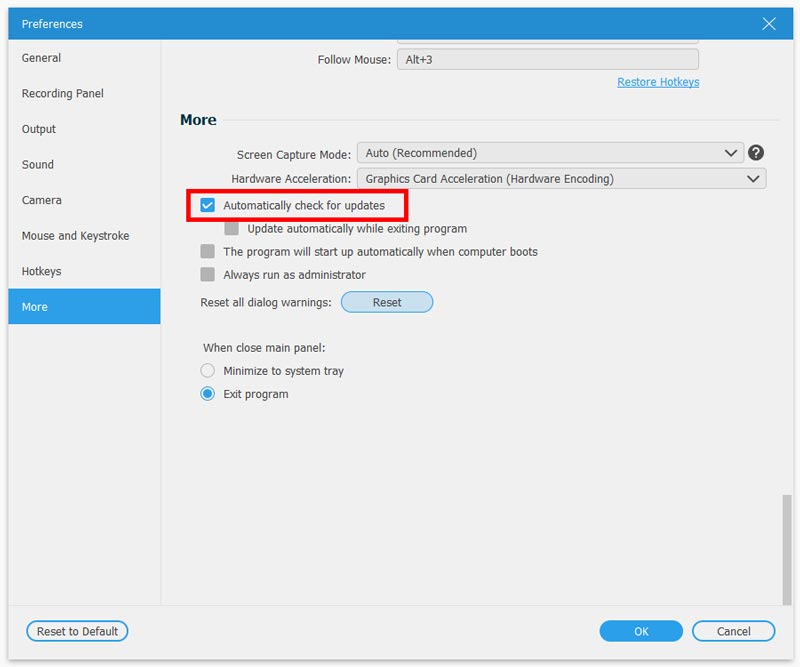
Passaggio 4: Ora puoi fare clic REC per avviare la registrazione della riunione Zoom senza autorizzazione. Puoi mettere in pausa, riprendere, aggiungere strumenti di disegno in tempo reale e acquisire schermate durante la registrazione di Zoom. Quando interrompi la registrazione, sarai in Anteprima finestra per impostazione predefinita.

Passaggio 5: Se necessario, puoi tagliare la registrazione della riunione Zoom. Successivamente, fare clic su Salva per esportare il file di registrazione. Nella finestra Cronologia registrazioni è possibile rinominare, riprodurre, condividere ed eliminare direttamente qualsiasi file.

Parte 2: come registrare una riunione Zoom come ospitante
Se si dispone dell'autorizzazione per registrare una riunione in linea Zoom come ospitante o partecipante, è possibile provare i seguenti passaggi per avviare una registrazione su cloud in Zoom.
Passo 1: Accedi al portale web Zoom come amministratore. Clic Impostazioni dell 'account e poi accendere Registrazione su cloud nel Registrazione sezione.
Passo 2: Avvia una riunione come ospitante. Quindi fare clic su Disco pulsante vicino al fondo.
Passaggio 3: Selezionare Registra sul cloud prima di registrare Zoom.
Passaggio 4: Puoi fare clic Pausa / Interrompi registrazione per controllare l'intero processo di registrazione Zoom.
Passaggio 5: Quando interrompi la registrazione, riceverai un'e-mail inviata da Zoom. È necessario elaborare la registrazione Zoom prima della visualizzazione.
Passaggio 6: è possibile visualizzare, condividere, scaricare o eliminare qualsiasi file di registrazione su cloud Zoom.
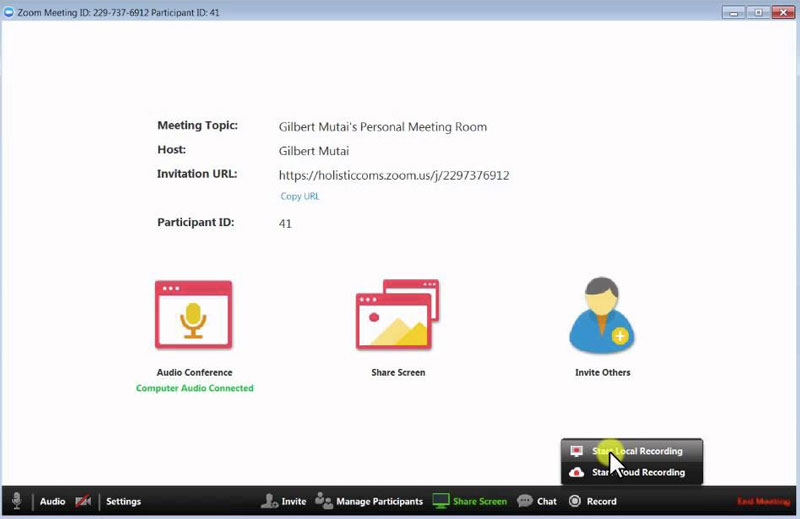
È possibile abilitare l'eliminazione automatica, l'analisi della registrazione e altre impostazioni di registrazione all'interno di Zoom. È vero che Zoom offre la funzione di registrazione dello schermo. Il problema è che non tutti gli utenti possono registrare riunioni in Zoom, soprattutto quando si desidera registrare segretamente riunioni Zoom senza autorizzazione.
Utilizzando l'alternativa al registratore Zoom, puoi registrare video e audio della riunione Zoom in modo flessibile. È supportato per registrare video, audio, gameplay, webinar e screenshot senza limiti di tempo. Inoltre, puoi registrare altre riunioni online, flussi web e altro senza che nessuno lo sappia. Se hai ancora domande sulla registrazione della riunione Zoom, non esitare a contattarci. Puoi anche scaricare gratuitamente il software per provare.

